Funcionaba bien hace un mes. ¡Diablos, ayer estaba funcionando bien! Pero hoy ese iPhone no se conecta a una computadora. No se preocupe, nos ha pasado a todos y tenemos la solución que necesita.
Contenido
- Artículos Relacionados:
- ¿Qué se supone que sucederá?
- Actualice su software y reinicie todos los dispositivos
-
Pruebe todos los puertos y cables
- Diferentes Cables
- Diferentes puertos USB
- Dispositivos de diferencia
- Si usa una Mac, desactive la seguridad de terceros
- Si usa una PC con Windows, actualice el controlador del dispositivo
-
Obtenga más apoyo
- Artículos Relacionados:
- La copia de seguridad de iTunes ahora no funciona después de la actualización de macOS, consejos a considerar
- Razones para desinstalar Flash de su Mac; Como arreglar
- Cómo autorizar una computadora en iTunes
Muchos de los que leen esto pueden ser propietarios de un iPhone por primera vez después de una muy feliz Navidad. Otros pueden haber tenido iPhones durante años. Este tema es totalmente indiscriminado. Pero sea cual sea su experiencia, comenzaremos este artículo haciendo que todos estén en la misma página.
Expliquemos cómo se supone que funcionan las cosas.
¿Qué se supone que sucederá?
Con tu iPhone encendido, desbloqueado y en la pantalla de inicio, conéctelo a su computadora con un cable Lightning a USB. Al hacerlo, su computadora debería abrir iTunes automáticamente, pero si no, puede ayudarlo abriéndolo usted mismo.
Debería notar que su iPhone ahora está obteniendo una carga de la computadora, lo que se muestra con un rayo en la barra de menú. Esté atento a su iPhone desbloqueado y, si se le solicita que confíe en esta computadora, asegúrese de seguir adelante y tocar Confiar.
Una vez hecho esto, debería ver un pequeño símbolo de iPhone en la parte superior izquierda de la ventana de iTunes. Al hacer clic en eso, se mostrará todo el contenido que se encuentra actualmente en su iPhone y le permitirá descargar cualquier otra cosa que desee allí.
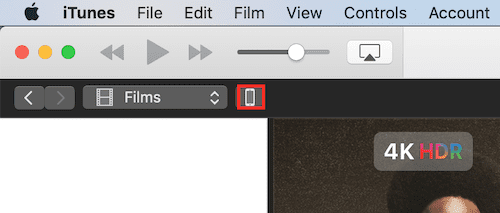
Lamentablemente, las cosas no siempre funcionan tan bien.
Si siguió el proceso anterior, pero su iPhone aún no se conecta a una computadora, consulte los consejos para la solución de problemas que presentamos a continuación. Hemos ordenado las secciones que van desde las causas más comunes a las menos comunes, asegúrese de volver a intentar la conexión de su iPhone después de cada etapa.
Actualice su software y reinicie todos los dispositivos
Con cualquier problema como este, el primer paso es siempre buscar actualizaciones de software. Ocasionalmente surgen problemas de software y la única solución es actualizar al software más reciente donde se haya eliminado el error.
Para que quede claro, debe buscar e instalar actualizaciones para su:
- software de iPhone
- versión de iTunes, y
- Sistema operativo Mac o Windows
Con todo el software más reciente descargado e instalado, reinicia todos los dispositivos e intente conectarse de nuevo.
Pruebe todos los puertos y cables
Lo último que desea es hardware defectuoso, pero eso no hace que sea menos probable que sea el problema.
Diferentes Cables
Consiga un segundo cable Lightning a USB en caso de que el suyo se dañe. Hay un par de cosas importantes a tener en cuenta con respecto a estos cables:
- Incluso si un cable carga su teléfono, es posible que aún no pueda conectarse a iTunes
- Solo oficial de Apple o Cables con certificación MFi de Apple funcionará cuando se conecte a iTunes. Por eso son más caras.
Diferentes puertos USB
Desenchufe todos los dispositivos USB externos de su computadora. Esto no solo le permite probar su cable en cada puerto, sino que reduce el riesgo de que uno de estos dispositivos interfiera con la conexión de alguna manera. No se preocupe, no debería necesitar su mouse o teclado por el momento.
Conecte periódicamente su iPhone a cada puerto de la computadora, dando tiempo a que iTunes lo reconozca y pruebe si otros puertos permiten una conexión.
Dispositivos de diferencia
Pida, pida prestado o robe otro dispositivo Apple (preferiblemente otro iPhone) para probarlo con su computadora. Si otro dispositivo se conecta a iTunes sin problemas, debe haber un problema con su iPhone. Esto podría necesitar un reinicio del software o podría deberse a un puerto Lightning dañado.
Si eso no ilumina nada, intente conectar su iPhone a otra computadora que ejecute iTunes. Si esto funciona, significa que hay un problema con su computadora en alguna parte, y debe buscar ayuda profesional.
Si usa una Mac, desactive la seguridad de terceros
El software de seguridad de terceros en una Mac puede ser la causa de muchos problemas frustrantes, incluso cuando su iPhone no se conecta a una computadora. Siga los pasos a continuación para deshabilitar estos sistemas de seguridad.
Deshabilitar la seguridad de terceros:
- Con su iPhone desbloqueado y en la pantalla de inicio, conéctelo a la Mac
- En su Mac, mantenga presionada la tecla Alt y haga clic en Apple> Información del sistema / Informe del sistema en la barra de menú
- Seleccione USB en el panel izquierdo y busque su iPhone en el árbol de dispositivos USB
- Si su iPhone está allí, haga clic en "Desinstalar el software de seguridad del controlador de terceros"
Si usa una PC con Windows, actualice el controlador del dispositivo
Hay dos opciones a seguir aquí, dependiendo de si descargó iTunes de Microsoft Store o del sitio web de Apple. Si no recuerda de dónde lo obtuvo, pruebe cada uno de los procesos uno por uno.
Actualización del controlador del dispositivo si iTunes es de Microsoft Store:
- Con su iPhone desbloqueado y en la pantalla de inicio, conéctelo a la PC
- Cierra iTunes si se abre
- Haga clic con el botón derecho en el botón Inicio y seleccione Administrador de dispositivos
- Encuentra la sección de Dispositivos Portátiles y amplíala, busca tu iPhone
- Haga clic con el botón derecho en su iPhone y haga clic en Actualizar controlador
- Elija "Buscar automáticamente el software del controlador actualizado"
- Una vez completada la instalación, vaya a Configuración> Actualización y seguridad> Actualización de Windows
- Complete las actualizaciones disponibles y abra iTunes
Actualización del controlador del dispositivo si iTunes es del sitio web de Apple:
- Con su iPhone desbloqueado y en la pantalla de inicio, conéctelo a la PC
- Cierra iTunes si se abre
- Presione Windows y la tecla R para abrir el comando Ejecutar
- Copie y pegue el siguiente comando en la ventana Ejecutar y luego haga clic en Aceptar: % Archivos de programa% \ Archivos comunes \ Apple \ Soporte para dispositivos móviles \ Controladores
- Haga clic con el botón derecho en el archivo "usbaap164.inf" o "usbaapl.inf" y haga clic en Instalar
- Desconecta tu iPhone y reinicia la computadora
- Vuelva a conectar su iPhone a la PC y abra iTunes
Obtenga más apoyo
Esperamos sinceramente que estos consejos hayan resuelto su problema. Pero si su iPhone no se conecta a una computadora incluso después de todo esto, aún podría obtener más soporte de Apple.
- Cómo chatear directamente con el soporte de Apple
- Cómo configurar una cita con el soporte de Apple

Háganos saber en los comentarios si alguno de estos consejos funcionó para usted, y asegúrese de revisar nuestras otras publicaciones para obtener los mejores consejos sobre todos sus productos Apple.

Dan escribe tutoriales y guías de resolución de problemas para ayudar a las personas a aprovechar al máximo su tecnología. Antes de convertirse en escritor, obtuvo una licenciatura en tecnología de sonido, supervisó reparaciones en una Apple Store e incluso enseñó inglés en China.